Vil du overføre Spotify-musik til MediaMonkey til afspilning og integrationsstyring? I denne artikel vil vi vise dig en effektiv måde at overføre Spotify-bibliotek til MediaMonkey uden besvær. Du kan konvertere Spotifty-sange og afspilningslister til MP3-, FLAC-, WAV-formater ved hjælp af en forbedret Spotify Music Converter.
Musik er et sprog, som vi alle forstår. De fleste af os har abonneret på en, to eller flere streamingmusiktjenester, såsom Spotify, Apple Music osv. Vi har utvivlsomt alle en samling af vores yndlingsnumre og afspilningslister i biblioteket. Men hvis du ikke kan finde den melodi, du ønsker, så giver det ikke mening, hvor stor din musiksamling er. Så hvorfor ikke administrere dit musikbibliotek for en bedre lytteoplevelse? MediaMonkey er en af de mest populære mediearrangører og afspillere. Hvis du bruger Spotify-musik og vil overføre musik fra Spotify til MediaMonkey, denne artikel er skrevet til dig. Læs videre for at vide mere. Her vil vi vise dig en effektiv måde at overføre dine foretrukne Spotify-sange og afspilningslister til MediaMonkey og afspilning og administration!
Kunne du ikke overføre Spotify Music til MediaMonkey?
MediaMonkey er en god hjælper for brugere til at navigere, administrere og synkronisere store musiksamlinger. Denne smarte medieafspiller kan administrere 100,000+ musik- og videofiler uden at gå glip af et beat. Derfor ønsker de fleste at overføre Spotify-musik til MediaMonkey for at integrere administrationen. Men uanset om du er en Spotify Free-bruger eller en Premium-bruger, kan du ikke direkte tilføje Spotify-musik til MediaMonkey. Fordi alle Spotify-sange er i beskyttet OGG Vorbis-format og understøttes ikke af MediaMonkey. Spotify-brugere kan kun streame Spotify-musik i Spotify-appen/webafspilleren.
Så er der nogen alternativ måde at overføre Spotify-afspilningslisten til MediaMonkey? Svaret er positivt. MediaMonkey understøtter lydformater som MP3, AAC, FLAC, WAV, WMA, MPC og APE. Selvom DRM-beskyttet Spotify-musik ikke understøttes af MediaMonkey, kan du konvertere Spotify-musik til et lydformat, der understøttes af MediaMonkey. For at sige det lige, hvis du kunne bryde Spotify DRM og konvertere Spotify-musik til MP3, FLAC, WAV og andre MediaMonkey-kompatible formater, så vil du være i stand til at importere Spotify-musik til MediaMonkey med lethed. Her kommer TunesBank Spotify Music Converter til undsætning.
Overfør Spotify Music til MediaMonkey: Værktøj påkrævet
TunesBank Spotify Music Converter er et kraftfuldt musikkonverteringsværktøj, specielt designet til Spotify Free og Premium-brugere. Det kan hjælpe brugere med at slippe af med Spotify DRM-lås og konverter Spotify-sange, album og afspilningslister til MP3, M4A, WAV, FLAC formater. Udstyret med en unik kodningsteknologi er TunesBank i stand til at konvertere Spotify-musik med 5X hurtigere hastighed uden kvalitetstab. Desuden vil det beholde ID3-tags af Spotify-musik i output MP3-filer. Efter konvertering kan du nemt overføre Spotify-musik til MediaMonkey, MusicBee, Windows Media Player, VLC Media Player, iTunes eller andre medieafspillere. Selvfølgelig kan du overføre de konverterede Spotify-sange til enhver musikenhed som MP3-afspiller, iPods, smartphone, højttalere osv.
Detaljeret vejledning: Konverter og overfør Spotify Music til MediaMonkey
Her er den fulde guide til, hvordan du overfører Spotify-musik til MediaMonkey. Først skal du konvertere Spotify musik/afspilningsliste til MP3, FLAC eller WAV ved at bruge TunesBank Spotify Music Converter. Så kunne du overføre de konverterede Spotify-sange til MediaMonkey.
Trin 1. Kør TunesBank Spotify Music Converter
Download, installer og kør TunesBank Spotify Music Converter på din Windows-pc.
Klik derefter på "Åbn Spotify-webafspilleren", og log ind på din Spotify Free/Premium-konto.
Trin 2. Føj Spotify-sange eller afspilningsliste til TunesBank
Når du er logget ind på din konto, skal du bare trykke på "Favoritsange eller en hvilken som helst "Playliste" i venstre side, og derefter trække og slippe alle sange eller afspilningslister til "+"-ikonet.
Derefter vil TunesBank-software straks importere sangene, markere afkrydsningsfeltet for at vælge de ønskede sange eller trykke på "Vælg alle:".
Trin 3. Skift outputindstillingerne
For at overføre Spotify-sange til MediaMonkey kan du vælge MP3, FLAC eller WAV som outputformat, bare vælg den fra "Konverter alle filer til:". Som en forbedret Spotify Music Converter giver TunesBank dig mulighed for at indstille forskelligt for hver Spotify-sang.
Forresten kan du også gå til menulinjen > Præference for at ændre andre outputindstillinger, såsom outputformat, samplerate, bitrate. I nederste venstre hjørne af siden kan du ændre outputstien.
Trin 4. Begynd at konvertere Spotify Music til MediaMonkey
Hvis du er klar, skal du bare trykke på "Konverter-knap" for at konvertere din Spotify-musik til MP3/FLAC/WAV-filer. TunesBank forbedrede konverteringshastigheden, bare vent et par minutter.
Trin 5. Hent de konverterede Spotify-sange
Når du er færdig, kan du gå til afsnittet "Færdig" og klikke på "Vis fil" for at åbne outputmappen.
Trin 6. Importer de konverterede Spotify-sange til MediaMonkey
Åbn MediaMonkey på din Windows-pc. Klik på "Fil" > "Tilføj/genscan filer til biblioteket...".
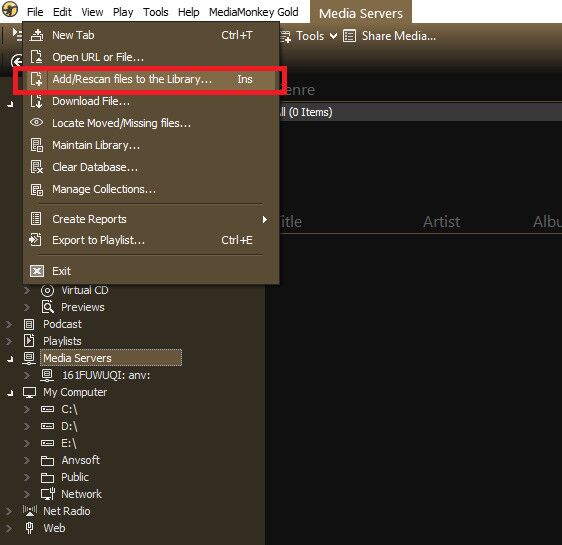
Vælg den mappe, hvor du gemmer de konverterede Spotify-sange, og vælg derefter typerne af lydfiler. Tryk til sidst på "OK".
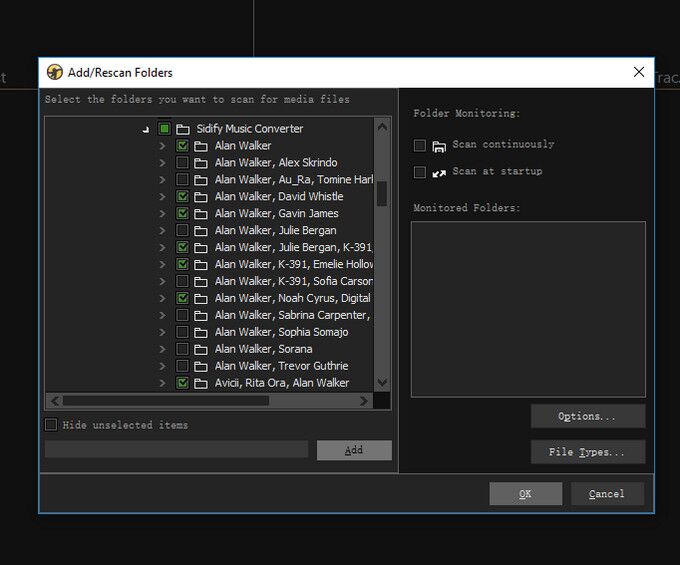
Nu kan du afspille Spotify-musik på MediaMonkey og administrere dit Spotify-bibliotek på MediaMonkey for en bedre oplevelse!
Uanset om du vil overføre musik fra Spotify til MediaMonkey eller overføre Spotify-afspilningsliste til MediaMonkey og andre medieafspillere, kan TunesBank Spotify Music Converter hjælpe dig med at få arbejdet gjort. Det giver dig mulighed for at konvertere dit Spotify-bibliotek til populære MP3-, M4A-, FLAC- og WAV-formater, der understøttes af de fleste afspillere og enheder. Hvorfor ikke prøve?
RELATEREDE ARTIKLER
- Sådan konverteres Spotify-musik til MP3-format
- Download Spotify musik uden Premium
- Download Spotify Podcast uden Premium
- Spotify Ripper – Rip Spotify-musik til MP3
- Sådan downloader du sange fra Spotify gratis
- Sådan fjerner du DRM fra Spotify Music
- Sådan downloades Spotify-musik til MP3 på Mac
- Sådan blokerer du annoncer på Spotify-musiksange
- Sådan gemmer du alle dine yndlingssange for altid
- Download Spotify musik til MP3-afspiller
- Sådan downloades Spotify-musik til iPods
- Sådan brænder du Spotify-musik til cd
- Sådan overføres Spotify-afspilningslisten til iTunes
















rybelsus canada apotek
Hej, vil du have noget imod at fortælle mig, hvilken webhost
du bruger? Jeg har indlæst din blog i 3 helt forskellige
internetbrowsere, og jeg må sige, at denne blog indlæses meget hurtigere end de fleste.
Kan du anbefale en god internetudbyder til en rimelig pris?
Tak, jeg sætter pris på det!ダ ッ チ ワ イ フ
wegovy pilleform
semaglutid rybelsus
synthroid 25 mg dagligt
Hej alle sammen!
Vil du have noget at gøre, kan du få adgang til en dækning? Это действительно требует большой ответственности и тяжелого труда, но важно не сдаваться и продать ными процессами, так же, как и я.
Для тех, кто умеет эффективно использовать интернет для поиска og анализа информации, это дейстовитель ания и написания дипломной работы. Der er ikke noget, der skal betales af en forsikringsbil eller en ordning, der er oprettet med et dækningsselskab. Здесь представлены надежные данные для заказа и написания дипломных и курсовых работ с гарантией кавиче . Можете ознакомиться с предложениями по ссылке https://1server-diploms.com, это проверенный способ!
купить диплом Гознак
купить диплом ссср
Желаю каждому прекрасных оценок!
Jeg tror ikke, at titlen på din artikel matcher indholdet lol. Bare for sjov, primært fordi jeg var i tvivl efter at have læst artiklen.
このように推奨されています.sex robot小さなサイズで描くのが得意なモデルのようですね。
købe synthroid
synthroid 25 pille
CBD overgik mine forventninger på alle måder tak cbd olie med thc. Jeg har kæmpet med søvnløshed i årevis, og efter at have prøvet CBD i løbet af fra begyndelsen, øvede jeg mig endelig på en hel aften med afslappende søvn. Det var som om en vægt var blevet løftet af mærket på mine skuldre. De beroligende virkninger var blide på trods af det dybtgående, hvilket tillod mig at mene langsom ukompliceret uden sympati forvirret næste morgen. Jeg bemærkede også en reduktion i min angst i dagtimerne, hvilket var en uventet, men modtage bonus. Smagen var lidt jordnær, men intet utåleligt. Omfattende, CBD har været en game-changer for så vidt som min siesta og angst problemer, og jeg er taknemmelig for at arrangere opdagede dets fordele.
0.137 mg synthroid
hvor kan man få billig valtrex
metformin 397
canada apotek verden
synthroid recept dk
prednison dagligt
tillid apotek
tadalafil generisk 10 mg
køb generisk valtrex billigt
lisinopril 20 piller
generisk azithromycin
synthroid 025 mg
1000 mg metformin
bedste canadiske apotek
tadalafil 10mg priser uk
hvor kan man købe valtrex i håndkøb
azithromycin kapsler 250mg
canadiske apotek
metformin Indien
hvilket onlineapotek er det bedste
søgning på onlineapoteker
himmel apotek
synthroid 135 mcg
prednison 80 mg dagligt
valtrex pris
valtrex recept canada
synthroid 225 mcg
synthroid 200 mcg pris
pris på valtrex rx
synthroid recept
hæderligt canadisk apotek
legitime apotekshjemmesider
omkostningerne ved synthroid mexico
pris på zestril
valtrex mærke
hvor meget er valtrex
online apotek Kina
synthroid priser canada
online apotek drop shipping
prednison 50 mg
hvor meget er generisk tadalafil
postordreapotek
Valtrex 1500mg
synthroid otc
lisinopril apotek online
hvordan køber man zithromax